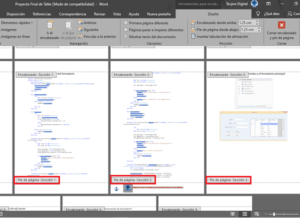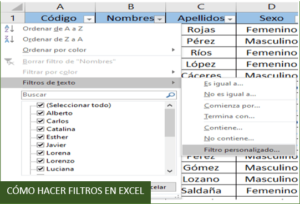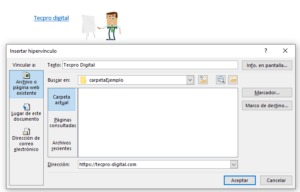Cómo hacer un video en PowerPoint paso a paso y fácil de hacer. En este tutorial te enseño cómo crear un video en PowerPoint usando las herramientas de PowerPoint que nos permitirá crear video fantásticos y originales.
Aprende a crear videos con PowerPoint haciendo uso de la herramienta grabación de pantalla, el cuál nos permitirá grabar la interfaz de cualquier programa o plataforma de Internet.
Así que comencemos!!
PASOS PARA HACER UN VIDEO EN POWERPOINT
Hay muchas formas de crear un video en PowerPoint, podemos crear un video haciendo uso de la herramienta de Grabación de pantalla, podemos crear diapositivas con animaciones interactivas y lo más importante es que PowerPoint nos permite insertar música y grabar nuestra propia voz.
GRABAR LA PANTALLA EN POWERPOINT
Muchas personas usan PowerPoint como una herramienta que les permita grabar todo lo que van realizando en la pantalla de sus laptop o PC, puedes grabar la interfaz de un programa como Word, Excel, PowerPoint; así también como la interfaz de una plataforma como Facebook, YouTube y otros.
Así que si decides crear un video que no necesariamente el proyecto haya sido creado en PowerPoint, entonces sigue los siguientes pasos:
- Abrir el programa de PowerPoint.
- Automáticamente se crea una diapositiva, el cual debes modificar su diseño para que todo esté en blanco. Para ello debes hacer clic derecho sobre la diapositiva, luego seleccionar Diseño y finalmente hacer un clic En Blanco.
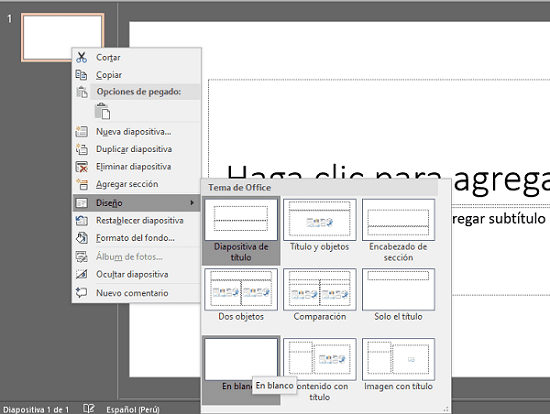
- Ir a la pestaña Insertar.
- Dentro del grupo de Multimedia, debes hacer un clic en Grabación de Pantalla.
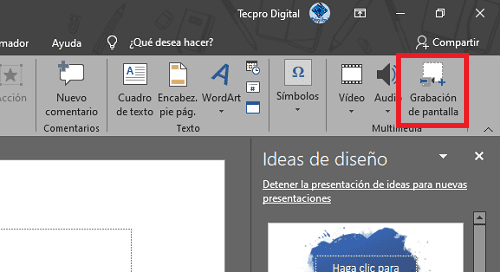
- En la parte superior de la pantalla observarás un cuadro de herramientas de Grabación, debes hacer un clic en Seleccionar Área.
- Observa que el puntero tiene otra apariencia (cruz negra), esto significa que puedes delimitar el área que sólo quieres grabar.
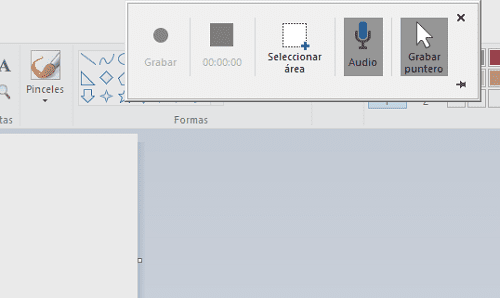
- Arrastra el puntero haciendo un clic sostenido sobre el área que sólo quieres grabar. Por lo general enmarcamos toda la pantalla, para grabar todo el escritorio de la laptop.
- Observarás que el área que sólo queremos grabar se enmarcó de un color rojo.
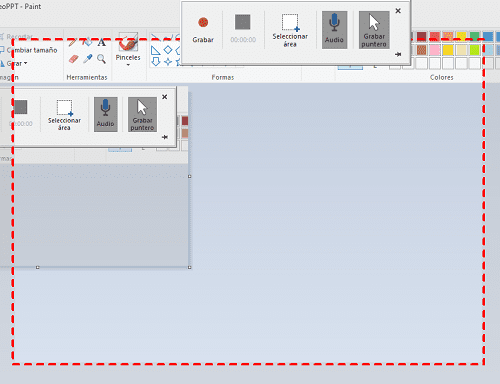
- Luego, hacer un clic en Grabar. Desde ese momento todo lo que vayas a realizar en la pantalla se estará grabando.
- Para detener la grabación presiona las teclas: Windows + Mayúscula + Q, o en caso contrario puedes mover el cursor hacia el lado superior de la pantalla y podrás ver todas las herramientas de grabación, entre ellas estará el botón de Detener y Pausar.
- Después que hayas finalizado la grabación, el video grabado se insertará automáticamente en una diapositiva.
- Finalmente puedes reproducir el video y ver cómo te ha quedado la grabación, también puedes editar el video con algunas herramientas que proporciona PowerPoint.
CÓMO EDITAR VIDEO GRABADO EN POWERPOINT
RECORTAR VIDEO EN POWERPOINT
- Hacer un clic en el video grabado.
- Ir a la pestaña Reproducción.
- Dentro del grupo de Edición, debes hacer un clic en Recortar video.
- En la ventana de Recortar video, sólo debes colocar los minutos o segundo desde donde comenzará a recortar el video o colocar el minuto o segundo donde debería terminar el video.
- Finalmente hacer un clic en Aceptar.
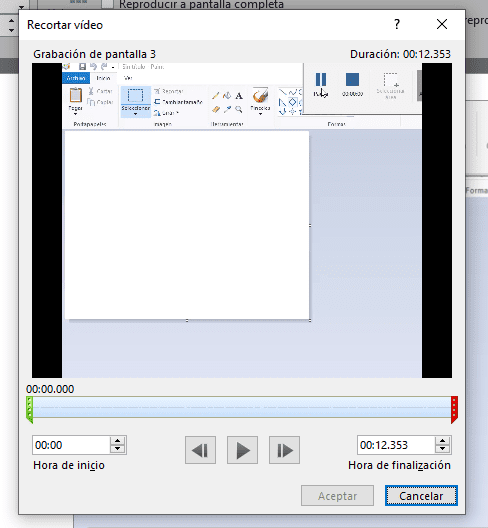
EDITAR EL FUNDIDO DEL VIDEO EN POWERPOINT
La edición del fundido es el efecto de atenuar el sonido del video.
Por ejemplo si el video tiene audio o música de fondo, podemos atenuar el sonido de entrada haciendo que la música comience muy suave y con poco volumen, similar podemos hacer con el sonido en la parte final del video.
En PowerPoint podemos usar el fundido de entrada y el fundido de salida. Para ello realizamos los siguientes pasos:
- Hacer un clic en el video.
- Ir a la pestaña Reproducción.
- Dentro del grupo de Edición, debemos colocar la duración que tendrá el fundido de entrada y el fundido de salida del video.
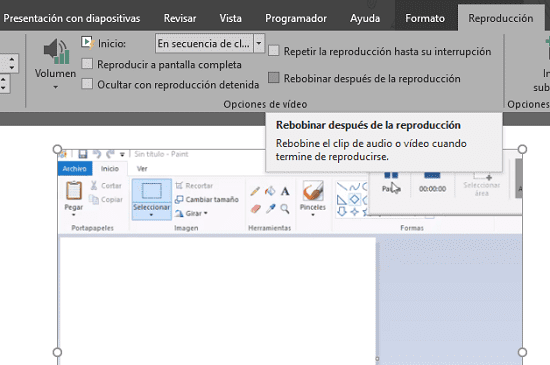
PONER SUBTÍTULOS EN UN VIDEO GRABADO EN POWERPOINT
- Hacer un clic en el video.
- Ir a la pestaña Reproducción.
- Dentro del grupo de Opciones de Subtítulos, debemos hacer un clic en Insertar Subtítulos y otra vez clic en Insertar Subtítulos.
- En la ventana que se muestra debes seleccionar un archivo con la extensión .vtt, donde se encuentra los subtítulos.
GUARDAR EL PROYECTO COMO VIDEO
- Ir a la pestaña Archivo.
- Hacer un clic en Exportar.
- Luego hacer un clic en Crear video.
- En la lista desplegable debes elegir la opción: Full HD (1080 p).
- Finalmente hacer un clic en Crear video.
CREAR VIDEO CON PRESENTACIÓN DE DIAPOSITIVAS
También podemos crear un video con las diapositivas creadas en PowerPoint, como sugerencia para que el video se vea más bonito e interactivo, intenta insertar una música de fondo o un audio con tu voz, debes colocar animaciones y transiciones para que cada diapositivas se reproduzca automáticamente.
Para que tengas algunas ideas creativas de cómo crear un video con presentaciones de diapositivas, te dejaré los siguientes enlaces donde te explico paso a paso cómo crear un álbum fotográfico digital en PowerPoint y cómo hacer un collage en PowerPoint, para luego convertirlo en video.
Crear o hacer un video en PowerPoint es muy sencillo de hacer, sólo tienes que tener paciencia y muchas ganas de aprender.